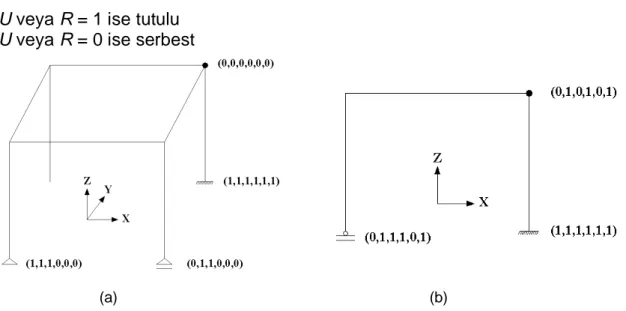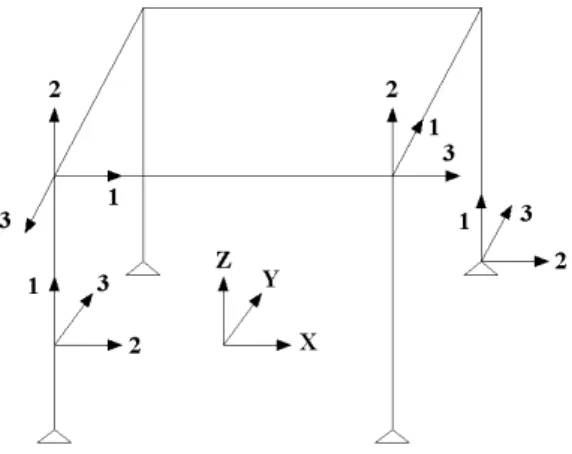Yapı Mühendisliğinde Bilgisayar
Uygulamaları
Örneklerle SAP2000 (V.6.1, V.7.12)
Dr. Bilge DORAN
Dr. Sema NOYAN ALACALI
Korhan ORAL Burçin KESİM
Eylül 2002 İSTANBUL Bayrak Direği
Yapı Mühendisliğinde Bilgisayar
Uygulamaları
Örneklerle SAP2000
Dr. Bilge DORAN Dr. Sema NOYAN ALACALI
Korhan ORAL Burçin KESİM
İnş.Yük.Müh. YTÜ İnşaat Fakültesi İnşaat Mühendisliği Bölümü
Yapı Anabilim Dalı Öğretim Üyesi İnş.Yük.Müh.
YTÜ İnşaat Fakültesi İnşaat Mühendisliği Bölümü
Yapı Anabilim Dalı Öğretim Üyesi
Bu kitap, Yıldız Teknik Üniversitesi İnşaat Fakültesi’nde aynı adla verilmekte olan derste işlenen konuların yapı analizine yönelik kısımlarını içerir. Kitapta, SAP2000 (Ver. 6.1, Ver.7.12) programında sık kullanılan komutlar açıklanmış, çözüm yöntemlerine ve sistem modellemede başvurulan varsayımlara değinilmiş, çeşitli sistemlerin statik ve/veya dinamik çözümleri aşamalı olarak örneklenmiştir. Bu bağlamda kitabın öğrenciler kadar uygulamada çalışan mühendislere de yardımcı olacağı umulmaktadır.
Ayrıca kitabın hazırlanmasında vermiş oduğu manevi destekten ötürü Sayın Prof. Zekeriya POLAT’a ve örneklerle ilgili yapmış olduğu düzeltmelerden dolayı Cem HAYDAROĞLU’na içtenlikle teşekkür ederiz.
Dr. Bilge DORAN Dr.Sema NOYAN ALACALI
1. YAPI MÜHENDİSLİĞİNDE BİLGİSAYAR KULLANIMI 1
1.1. Giriş 1 1.2. Paket Program Kullanımı 1 1.3. Paket Program Kullanılmasında Dikkat Edilecek Hususlar 2 1.3.1. Yapı Elemanlarının Gerçek Davranışına Uygun Hesap Modelinin Oluşturulması 2 1.3.1.1 Betonarme Perdeler 5 1.3.1.2 Elastik Zemine Oturan Kirişler 7 1.3.2 Sonlu Elemanlar Yöntemi 7 1.3.3 Matris Deplasman Yöntemi 9 1.4 Serbestlik Derecesi 11 1.5 Rijit Diyafram Modeli 11
1.6 Düğüm Noktası ve Elemanlar 12 1.7 Çubuk Elemanlar için İç Kuvvetler ve Pozitif Yönleri 13 1.8 Kabuk Elemanlar için İç Kuvvetler 14
2. SAP2000 PROGRAMININ GRAFİK EKRANI ve KISA AÇIKLAMALAR 16 2.1. Menüler 17
2.2. Menülerde Sık Kullanılan Komutlar 25
2.2.1. File Menüsü 25 2.2.2. Edit Menüsü 27 2.2.3. View Menüsü 32 2.2.4. Define Menüsü 34 2.2.5. Draw Menüsü 42 2.2.6. Select Menüsü 44 2.2.7. Assign Menüsü 48 2.2.8. Analyze Menüsü 59 2.2.9. Display Menüsü 61 2.2.10. Options Menüsü 65 3. ÖRNEKLER 68 3.1. Örnek 1 68 3.2. Örnek 2 83 3.3. Örnek 3 98 3.4. Örnek 4 108 3.5. Örnek 5 114 3.6. Örnek 6 122 KAYNAKLAR 132
BİRİNCİ BÖLÜM
YAPI MÜHENDİSLİĞİNDE BİLGİSAYAR KULLANIMI
1.1. Giriş
Yapı tasarımında taşıyıcı sistem olarak yüksek dereceden hiperstatik sistemler tercih edilmektedir. Bunun iki önemli nedeni vardır; (1) emniyet, (2) ekonomi. Bir sistemin kinematik belirsizliği(hiperstatiklik derecesi) nekadar fazla olursa, mekanizma durumuna o kadar geç ulaşacaktır. Elde edilen kesit zorlarının ise izostatik sistemlere nazaran daha küçük olacağı aşikardır. Diğer taraftan tasarımcının projelendirme aşamasında en hassas çözüme en kısa zamanda ulaşması gerekmektedir. Hassas çözüm elde etmek ancak sistem çözümünde bilinmeyen sayısını, daha doğrusu sistemin serbestlik derecesini artırmakla mümkün olmaktadır. Ancak bu kez sistemde bilinmeyen sayısı arttığından çözüm süresi uzamaktadır. Her zaman birbiri ile çatışan, en kısa sürede en hassas sonuca ulaşma isteği tasarımcının en zorlandığı konudur. Günümüzde çözüm aşamasında büyük kolaylık sağlayan birçok paket program mevcuttur. Bu bağlamda serbestlik derecesini artırmak mühendise ek bir yük getirmemektedir. Hassas bir çözüm elde edebilmek için başvurulan bu yol, ancak sistemde düğüm noktası sayısını artırmakla daha doğrusu sonlu eleman ağını genişletmekle mümkün olmaktadır. Bu yüzden, sistem çözümü için tasarımcı tarafından oluşturulacak sonlu eleman ağının (modelin) dikkatli bir şekilde tasarlanması, hem daha hassas, hem de daha kısa sürede sonuca ulaşmayı sağlayacaktır. Akademisyenler tarafından onay görmüş bu programlar arasında, SAP serisi programlar, LUSAS, ANSYS sayılabilir. Tüm bu programlar sistem analizinde 2 ve 3 boyutlu elemanlar (Shell, Asolid, Solid) için Sonlu
Elemanlar Yöntemini, 1 boyutlu elemanlar (Frame) için ise genelde Matris
Deplasman Yöntemi veya Sonlu Elemanlar Yöntemini kullanmaktadırlar.
1.2. Paket Program Kullanımı
Paket program kullanımı, mühendise birçok fayda sağlamaktadır. Aşağıda maddeler halinde paket program kullanımının kullanıcıya sağlayacağı faydalar sıralanmıştır.
• Hesap hatalarını en aza indirger.
• Daha emniyetli ve ekonomik sonuç almayı kolaylaştırır. • Proje üretimini hızlandırır.
• Farklı modeller üzerinde farklı yük etkilerinin hızlı bir şekilde tanımlanabilmesi ve hesaplanabilmesi sonucu en optimum çözüme en hassas şekilde ulaşılmasını sağlar.
Tüm bu faydaların yanında paket program kullanımının sakıncaları da vardır. Buna en güzel örnek mühendisin hesaplama yeteneğini ortadan kaldırması ve
kapasitesini aşan problemlerin çözümüne itmesidir. Bu soruna çözüm, paket programların tasarımcının uzmanlık alanı dışındaki mühendislik yapılarının çözümünde kullanılmaması ve en azından çözüm sonuçlarının bir kısmının bilgisayar yardımı almadan denetlenmesi olacaktır. Bunun için de programda kullanılan çözüm tekniklerinin kulanıcı tarafından iyi bilinmesi gerekli ve yeterli şart olacaktır.
1.3. Paket Program Kullanılmasında Dikkat Edilecek Hususlar
Buraya kadar yapılan açıklamalardan da anlaşılacağı üzere paket program kullanımı, mühendisin hesap problemini en aza indirgemektedir. Gelişmiş yapı analiz programları sayesinde modellenemeyecek mühendislik yapısı yok denecek kadar azdır. Ancak herşeyden önce uygun taşıyıcı sistemin doğru şekilde belirlenmesi, modellenmesi ve son olarak öngörülen yükler altında sistem elemanlarının boyutlandırılması gerekmektedir. Bu aşamada tasarımcı mühendise büyük bir görev düşmektedir; hesap sonuçlarının yorumlanması ve denetlenmesi. Bu da ancak paket programların çözüm aşamasında kullanılmış olan bilimsel yöntemlerin ve uygulama sınırlarının tasarımcı tarafından iyi bilinmesi ile sağlanır.
Bölüm 1.1’de değinildiği gibi SAP serisi ve benzeri paket programlar sistem analizini genelde 1 boyutlu(Frame) elemanlar için Matris Deplasman, 2 ve 3 boyutlu elemanlar (Shell, Solid) için Sonlu Elemanlar Yöntemlerini kullanarak gerçekleştirirler. Bölüm 1.3.3’de her iki yöntem de özet şeklinde verilmeye çalışılmıştır.
1.3.1. Yapı Elemanlarının Gerçek Davranışına Uygun Hesap Modelinin
Oluşturulması
Yapının yükleri taşıyan ve bunları zemine aktaran kısmına Taşıyıcı Sistem denir. Bilindiği gibi Mekanik bilim dalı hacim (Volum) ve zaman kavramlarını idealize ederek tanımlar. Hacim 3 boyutla tanımlanan bir kavram olarak ele alınır. Uzayda her nokta
X, Y, Z eksen takımıyla tanımlanabilir ve bu şekilde belirlenen uzaya Euclid Uzayı
denir, E3 ile gösterilir.
Yapılardaki taşıyıcı sistemi meydana getiren elemanlar da 3 boyutludurlar, ancak bazılarını idealize ederek 2 ve 1 boyutlu olarak ele almak mümkündür. Bunun tek amacı hesap modelinin daha kısa sürede oluşturulması ve çözüm sonuçlarının daha kolay yorumlanabilmesi şeklinde özetlenebilir. Şekil 1.1’de taşıyıcı sistem elemanlarının boyutlarına göre sınıflandırılması şematik olarak gösterilmiştir.
Yapılardaki çubuk sistemleri meydana getiren çubuklar, eksenlerinin geometrisine göre isimlendirilirler: Eğri eksenli çubuklar, doğru eksenli çubuklar, gibi. Ayrıca taşıyıcı sistemler de kendilerini meydana getiren çubukların, yani elemanlarının eksenlerinin konumuna göre iki ayrı grupta incelenirler. Bunlardan biri
Uzaysal Çubuk Taşıyıcılardır; çubuklarının eksenleri uzayda, tamamen genel
konumdadır. Diğer grup ise Düzlemsel Çubuk Taşıyıcılardır; bu tür taşıyıcılarda
çubukların eksenleri hepsi aynı düzlemdedir; bu düzlem aynı zamanda çoğu kere kuvvetlerin etkidiği düzlemdir.
TAÞIYICI ELEMAN
3 boyutlular
2 boyutlular (Yüzeysel elemanlar) Kalýnlýklarý (h), en ve boylarý yanýnda ihmal edilir.
h
lx << ; hly <<
1 boyutlular (Çubuklar) Kalýnlýk ve enleri, boylarý yanýnda ihmal edilir. h l <<1 ; bl <<1 lx ly lz x y z l b h eksen Perde Yük orta yüzey düzleminde
Plak Yük orta yüzeye dik
Kabuk Yük genel konumda Yüzey eðrisel x y z ly lx h h lx <<1 h ly <<1 ; x y z lx lz h h lx <<1 ; hlz <<1 l l l x y eksen x lz lx h h lx <<1 ; hlz <<1 z y
Şekil 1.1 Taşıyıcı elemanların sınıflandırılması
Yapısal tasarımda en önemli aşama taşıyıcı sistem elemanlarının gerçek davranışlarını yansıtan en uygun modelin belirlenmesidir. Bu şekilde elde edilen eşlenik sistemin (modelin) davranışı, gerçek sistemin davranışına yakın olacaktır. Aşağıda uygun taşıyıcı sistemin belirlenmesi ve modelleme konusunda dikkat edilmesi gereken noktalar kısaca özetlenmiştir:
a) Taşıyıcı sistem seçimi
• Planda her iki doğrultudaki rijitlikler dengeli dağıtılmalıdır.
• Gerektiğinde yatay yükleri karşılamak üzere yeterli miktarda perde kullanılmalı ve perdeler dengeli yerleştirilmelidir.
• Planda ve yapı yüksekliği boyunca süreksizlikten kaçınılmalıdır.
• Taşıyıcı sistemin hiperstatiklik derecesi yüksek olmalıdır. Bölüm 1.1’de değinildiği gibi bunun iki önemli nedeni vardır; emniyet ve ekonomi. Her iki unsur aşağıdaki örnekle açıklanmıştır:
Taşıyıcı Eleman
Kalınlık ve enleri, boyları yanında ihmal edilir
Yük genel konumda yüzey eğrisel
Kalınlık ve enleri, boyları yanında ihmal edilir
Şekil 1.2’de görülen sistem izostatik bir basit kiriştir. Mekanizma durumuna ulaşması için tek bir mafsal yeterli olacaktır.
Şekil 1.3’de görülen sistem ise, Şekil 1.2’deki sistemle aynı boyut ve yükleme durumunu haiz, ancak hiperstatik bir sistemdir. Elemanın taşıma gücünü yitirmesi ve mekanizma durumuna gelmesi ancak üç plastik mafsalın oluşması ile mümkün olacaktır.
Şekil 1.2 ve Şekil 1.3’de görülen sistemlerin mekanizma durumları açısından karşılaştırılması sonucu hiperstatik olarak belirlenmiş sistemin daha güvenli olduğu, ayrıca boyutlandırma açısından M(1) = ql2/8 > ql2/12 olduğundan sözkonusu sistemin
daha ekonomik olacağı anlaşılmaktadır.
b) Hesap modelinde tüm elemanlar göz önüne alınmalıdır.
c) Özellikle yüksek yapıların kolon ve perdelerinde boyuna (eksenel kuvvet altındaki) şekil değiştirmeleri hesaba katılmalıdır.
d) Denklem sisteminde stabilite bozukluğuna neden olabilecek eleman boyut ve modellerinden kaçınılmalıdır. Şekil 1.2 l ql2/8 q ql2/24 ql2/12 q l Şekil 1.3
EI,GA′≈ ∞ kiriş kiriş fiktif kirişler perde EIx , EIy GA′, EA EIx , EIy GA′, EA 1.3.1.1 Betonarme Perdeler
Bu bölümde, özellikle depreme dayanıklı yapı tasarımda sıklıkla kullanılan iki boyutlu perde elemanların (levha) gerçek davranışlarına eşdeğer olarak ne şekilde bir boyutlu eleman (çubuk eleman) olarak modellenmesi gerektiği, eşlenik sisteme ne şekilde geçilebileceği açıklanmıştır.
Şekil 1.4 Perde sistemlerin modellenmesi
• Perdenin kayma rijitliği hesaba katılmalıdır.
G = 0,4E A′ = bh65
• Fiktif çubukların rijitliği diğer elemanların rijitliklerinin, stabilite problemine yol açmayacak şekilde, 10~100 katı alınabilir.
Perde boyunun uzun olması durumu ;
Gerçek sistem Eşlenik sistem
Şekil 1.5 Burada,
EI :Eğilme rijitliğini, EA : Uzama rijitliğini, GA’ : Kayma rijitliğini,
EIx ,GA′, EA EIy(b1) b1 EIy(b2) b2 EIy = 0 EIx ,GA′, EA EA= 0, EIx= 0 EIy (b1) EA= 0, EIx= 0 EIy (b2) EI = ∞ GA′= 0 fiktif çubuk
b1,b2 : Perde uçlarındaki, perdeye dik doğrultuda çalışan bölümlerin genişliklerini ifade etmektedir.
Perdeler arasında düşeyde büyük boşlukların bulunması durumu (Boşluklu perde) ;
Betonarme boşluklu perdelerin yapısal davranışları, bağ elemanlarının davranışlarından oldukça etkilenmektedir. Bağ elemanlarının davranışı ise elemanın geometrisine ve malzeme karakteristiklerine sıkı sıkıya bağlıdır. Yatay yükler perde duvarlarda eğilme ve eksenel kuvvet, bağ elemanlarında ise eğilme ve büyük ölçüde kayma gerilmeleri meydana getirecektir. Geometrik olarak bağ elemanlarının genelde açıklığı küçük ve yükseklikleri fazla olmaktadır. Dolayısı ile yapısal davranış açısından söz konusu boyutlar çoğunlukla çubuk tanımları dışına taşar. Perdeli-çerçeveli sistemlerin eşdeğer çerçeve olarak modellenmesinde en önemli husus, yukarıda da belirtildiği gibi, bağ elemanlarının çubuk olarak eşdeğerinin yeterli doğrulukla tahmin edilebilmesidir. Bağ elemanının çubuk eşdeğerinin tahminindeki parametre sayısı oldukça yüksektir; genel bir yaklaşımda d, b, h, l, L, t geometrik büyüklüklerinin (Şekil 1.6) yanında malzeme davranış parametrelerinin de dikkate alınması gerekir. Malzemenin doğrusal-elastik davranış sınırları içinde yapılacak yapısal çözümlemelerde E, G, µ (elastisite modülü, kayma modülü ve Poisson oranı) malzeme parametreleri olarak yeterlidir [?].
Şekil 1.6 Boşluklu perde ve eşdeğer çerçeve
Bu tip yapıların deprem hesabında, elastik ötesi davranış oldukça önem kazanmaktadır. Teorik çalışmalar, boşluklu perdelerin son limit dayanımlarının artabilmesi için bağ elemanlarının önemli ölçüde plastik deformasyon yapmaları gerektiğini göstermektedir. Diğer taraftan eşdeğer çerçeve yaklaşımında bağ elemanlarının perde içinde kalan bölgelerinin belirli bir kısmının sonsuz rijitmiş gibi kabul edilerek hesabı (Şekil 1.7), öteden beri sık başvurulmuş bir yaklaşımdır [?.
Fiktif Çubuk
ΕΙ=∞ ΕΙf =(0,3-0,6) ΕΙ, GA'
Gerçek Sistem Eşlenik sistem
Bağ Kirişi Eşdeğer
Çerçeve Bağ
Şekil 1.7 Eşdeğer çubuk modeli [?]
Bu yaklaşımda, perde sonsuz rijit parçalarının başlangıç noktası ile boşluk kenarı arasında kalan x boyu (yumuşama derinliği), Muto’nun önerdiği gibi [?] d / 4 (kiriş yüksekliğinin dörtte biri) değerine yakın bir değer alınabilir. Genelde bu değer h/2 (kiriş yüksekliğinin yarısı) alınmaktadır [?]. Bağ kirişlerindeki plastik şekil değiştirmeleri hesaba katmak amacıyla eğilme rijitliğinin EIf=(0,3-0,6)EI olarak ve
kayma rijitliklerinin de (GA') dikkate alınarak eşlenik sisteme geçilmesi önerilir [?].
1.3.1.2 Elastik Zemine Oturan Kirişler
Elastik zemine oturan kirişlerde p taban basıncı, o noktadaki çökme ile doğru
orantılıdır. Kiriş ve zeminin elastik eğrileri çakışmaktadır. Burada bir kabul yapılarak elastik zeminin, birbirine sonsuz yakın fakat biririnden bağımsız olarak çökebilen yaylardan (Winkler yayları) oluştuğu varsayılır. Bu yayların yay katsayısı, Ko yatak katsayısı ve Ai=a.b yayın mesnetlendiği alan olmak üzere, Ki=Ko.Ai ile hesaplanabilir. Bu tip sistemlere en güzel örnek çökme yeteneği yüksek zeminlere oturtulan temellerdir. Benzer düşünce tarzı plaklar için de geçerli olacaktır. Şekil 1.8’de gerçek sistem ve eşlenik sistem görülmektedir.
Şekil 1.8 Elastik zemine oturan kiriş
1.3.2. Sonlu Elemanlar Yöntemi
Sonlu elemanlar yönteminde, sürekli veya süreksiz bir ortam fiktif sınırlarla sonlu sayıda elemana bölünür; üçgen, dörtgen, paralelkenar….gibi. Elemanın şekli, söz konusu ortamın şekline, sınır şartlarına bağlı olarak seçilir. Bu sonlu elemanların birbirleriyle bağlantısının, düğüm noktalarında oluştuğu varsayılır. Bilinmeyen olarak, düğüm noktalarının ötelemeleri ve eğimleri veya iç kuvvetler seçilebilir (Şekil 1.9); bunlara düğüm parametreleri denir. Düğüm parametrelerinin artırılması daha hassas çözümler elde edebilmenin bir yoludur.
b
Gerçek sistem
a
Ki
1 2 3 4 x y w3 ϕ3x ϕ y 3 3
Şekil 1.9 Eleman ve düğüm noktası bilinmeyenleri
Düğüm parametrelerinin üç ve altı olması hallerine iki örnek;
= y w x w w ue ∂ ∂ ∂ ∂ / / ve = x y w y w x w y w x w w ue ∂ ∂ ∂ ∂ ∂ ∂ ∂ ∂ ∂ ∂ ∂ / / / / / 2 2 2 2 2 (1.1) dir.
Burada ue, elemana ait deplasman fonksiyonunu veya daha genel bir tanımlamayla elemana ait alan büyüklüklerini ifade etmektedir (Şekil 1.10).
Şekil 1.10
Önce her eleman için ue alan büyüklükleri (yer değiştirme fonksiyonları) seçilir: r
N
ue = ⋅ (1.2)
burada N , şekil fonksiyonları matrisini, r ise eleman düğüm noktası yer değiştirmeleri vektörünü göstermektedir. Söz konusu alan büyüklüklerinden hareketle gerekli türev bağıntıları kullanılarak eleman içi şekil değiştirmeleri ,
ε = ⋅B r (1.3)
şeklinde elde edilebilir. Burada B şekil değiştirme matrisidir. Diğer taraftan doğrusal-elastik malzemeler için eleman içi gerilme-şekil değiştirme bağıntısı (elastisite bağıntısı), ε σ = C⋅ (1.4) veya r B C⋅ ⋅ = σ (1.5) e
şeklindedir; C
malzeme matrisi olarak adlandırılır.
Elemanın düğüm noktalarına etkidiği kabul edilen dış kuvvetlerin potansiyel enerjisi,
f dış yük vektörü olmak üzere,
V=−rT ⋅f (1.6) şeklinde ifade edilebilir. Şekil değiştirme enerjisi ise,
U= ∫ T ⋅ dv= ⋅rT ⋅
{
∫(BT ⋅C⋅B)dv}
⋅r 2 1 ) ( 2 1 ε σ (1.7)olacaktır. Toplam potansiyel enerji,
{
}
∏=U +V = ⋅rT ⋅ ∫(BT ⋅C⋅B)dv ⋅r−rT ⋅ f
2 1
(1.8)
dir. Burada toplam potansiyel enerjinin stasyoner değer prensibi uygulanırsa; elastik bir sistemde geometrik uygunluk şartlarını ve geometrik sınır şartlarını sağlayan bütün konumlar arasında sadece denge konumu için potansiyel enerji bir stasyoner (kararlı denge) değere sahiptir:
δ δ
∏ =
r 0 (1.9)
Ara işlemler yapılır, ifade düzenlenirse:
{
∫(BT ⋅C⋅B)dv}
⋅r= f veya ke ⋅r= f (1.10)elde edilir. Bu ifadede k elemana ait rijitlik matrisidir. e (1.10) bağıntısı, global sistemde,
F r
K⋅ = (1.11) şeklindedir. Burada K, yapı sisteminin toplam rijitlik matrisi, F ise global sistemdeki (toplam sistem) yük vektörüdür. Rijitlik bağıntısı olarak da tanımlanabilecek (1.11) bağıntısı, kinematik sınır şartları uygulanarak çözülür ve deplasmanlar elde edilir. Buradan (1.3) ve (1.4) bağıntıları yardımıyla herhangi bir elemandaki gerilme ve şekil değiştirmeler hesaplanabilir.
1.3.3. Matris Deplasman Yöntemi
Çubuk sistemlerin hesabında sıklıkla kullanılan bu yöntemde, bilinmeyen olarak düğüm noktası uç yer değiştirmeleri dikkate alınır. Rijitlik bağıntısının çıkarılışı aşağıda açıklanmıştır.
R
1,r
1v
2iv
3 i iF
2 iF
3iF
1iv
1i m mR
2,r
2 m mR
3,r
3 m m m(a)
(b)
Şekil 1.11 (a) Düğüm noktası kuvvetleri ve yer değiştirmeleri, (b) eleman bağımsız uç iç kuvvetleri ve şekil değiştirmeleri
Şekil 1.11’de görülen büyüklükler, düğüm noktası ve eleman sayısının birden fazla olması durumunda matris özelliği gösterecektir. Burada; m : düğüm noktası sayısı, n : sistemin toplam düğüm noktası serbestlik sayısı, p : eleman sayısı, p*: eleman sayısı×eleman bağımsız uç iç kuvvet veya şekil değiştirme sayısı olmak üzere, ) 1 * ( 2 1 ) 1 * ( 2 1 ) 1 ( 2 1 ) 1 ( 2 1 . . . × × × × = = ⋅ = = p p p p n m n m v v v v F F F F r r r r R R R R
Düğüm noktası Düğüm noktası Bağımsız uç Şekil değiştirme yük vektörü yer değiştirme iç kuvvet vektörü
vektörü vektörü
Bu vektöriyel büyüklükler arasında birtakım bağıntılar yazmak mümkündür;
R F denge bağıntısı R=g⋅F ; g : Denge matrisi
F v elastisite bağıntısı F =kr ⋅v ; kr : İndirgenmiş sistem rijitlik matrisi v r kinematik bağıntı v=a⋅r ; a : Kinematik matris
Virtüel iş teoremi gereği, iç kuvvetleri şekil değiştirme işi ile dış kuvvetlerin şekil değiştirme işi toplamı enerjinin korunması prensibi gereği sıfıra eşit olacaktır;
0 * * + = i d W W (1.12) Bilindiği gibi dış kuvvetlerin şekil değiştirme işi: Wd* =rT ⋅R ve iç kuvvetlerin şekil değiştirme işi: Wi* =−vT ⋅F dir. Buradan (1.12) denge şartı gereği;
0 = ⋅ − ⋅R v F rT T R=g⋅F,v=a⋅r→vT =rT ⋅aT (1.13) 0 = ⋅ − ⋅ ⋅g F r a F rT T T (1.13) eşitliğinden görüleceği gibi; T
a
g = olacaktır. Buna göre; r a k a v k a F a R= T ⋅ = T ⋅ r⋅ = T⋅ r ⋅ ⋅ (1.14)
(1.14) bağıntısında aT⋅kr⋅a üçlü matris çarpımı K=aT ⋅kr ⋅a olarak tanımlanır. Burada K yapı sisteminin toplam rijitlik matrisini ifade etmektedir. K, anılan bağıntıda yerine konulursa;
r K
R= ⋅ (1.15) elde edilir.
Bölüm 1.3.2 ve 1.3.3’den izlenebileceği gibi, gerek sonlu elemanlar gerekse matris deplasman yöntemi ile elde edilen süreklilik denklemlerinin bir şekilde çözümü ile iç kuvvetler hesaplanabilmektedir. Ancak sözkonusu bağıntının çözümünde kullanılacak K matrisinin yapısı ve boyutu önemlidir. Bilindiği gibi K matrisi doğrudan sistemin serbestlik derecesine bağlıdır. Dolayısı ile eğer mümkünse sözkonusu matrisin boyutlarını indirgemek (simetri şartı, bir boyutun ihmal edilebildiği düzlemsel çözümlemeler) sureti ile bilinmeyen sayısını azaltacak daha kısa sürede sonuç almak mümkündür.
1.4. Serbestlik Derecesi
Sistem elemanlarının bağlı oldukları düğüm noktaları 3 boyutlu Euklid uzayında tanımlıdır. Dolayısı ile her düğüm noktası için altı serbestlik tanımlanır. Üçü öteleme (yer değiştirme; U) diğer üçü ise dönme (açısal yer değiştirme; R) serbestliğidir. Düzlem de ise bu sayı üçtür. Mesnet şartları ve düğüm noktası serbestlikleri tanımlanırken dikkat edilmesi gereken en önemli nokta, sistemin stabilitesini bozmayacak şekilde söz konusu serbestliklerin belirlenmesidir. Tutulan serbestlikler doğrultusunda yük, kütle, deplasman gibi büyüklükler tanımlanamaz. Şekil 1.12’de düğüm noktası serbestlikleri ve mesnet şartları gösterilmiştir.
Serbestlik derecesi (SD); Ux, Uy, Uz, Rx, Ry, Rz
U veya R = 1 ise tutulu U veya R = 0 ise serbest
(a) (b)
1.5. Rijit Diyafram Modeli
Betonarme döşemeler pratik olarak kendi düzlemleri içinde sonsuz rijit kabul edilebilir ve hesaplar bu kabule göre yapılır. Bu durumda bir diyafram hareketinin varlığından sözedilebilir. Bu kabule göre yapılacak hesaplarda bu hareketin sisteme bir şekilde empoze edilmesi gerekir. Bunun için döşeme içinde kalmak şartıyla bir
Şekil 1.13 Diyafram hareketi
nokta (bağımsız nokta) tanımlanır. Diğer tüm noktaların (döşeme üzerinde bulunan)
bu bağımsız noktaya sonsuz rijit fiktif çubuklarla bağlandığı düşünülür (Şekil 1.13). Bu durumda söz konusu noktaların hareketleri bağımsız düğümün hareketlerine
uyacaktır. Çözümlemelerde bu varsayıma sık başvurulur; ilgili bölümlerde bu bağlamda ek bilgiler yer almaktadır. Çözümlemelerde bu varsayıma sık başvurulur; ilgili bölümlerde bu bağlamda ek bilgiler yer almaktadır.
1.6. Düğüm, Eleman, Eleman Eksenleri, Global Eksenler
Sonlu eleman ağının belirleyeceği noktalar, süreksizlik noktaları birer düğüm noktası, bu noktaların sınırladığı sistem parçaları ise eleman olarak dikkate alınır. Her nokta üç boyutlu uzayda yer aldığından koordinatları global koordinat sistemine (sistem eksenleri) göre belirlenir (X, Y, Z). Şekil 1.14’de eleman ve sistem eksenleri görülmektedir.
Şekil 1.14 Sistem eksenleri ve eleman eksenleri bağımsız nokta
Düğüm noktası koordinatları dışında, düğüm noktası yükleri, deplasmanları ve bazı eleman yükleri yine global koordinat sistemine göre belirlenebilir. Sistem eksenleri ile tanımlanan düğüm noktası kuvvetleri ve deplasmanları ise çıktı dosyalarında yer alır. Elemanlar ile ilgili yön ve doğrultu, eksen takımları arası ilişkiler bilgileri sağ el kaidesine göre belirlenir (SAP 2000 programında bu işlem otomatik olarak yapılır). Eleman eksenlerine göre belirlenebilecek yön ve doğrultu parametreleri; eleman kesit özellikleri ve bazı yük şekilleridir. Sözkonusu eksenlerde tanımlı iç kuvvetler ise çıktı dosyalarında görülür.
Elemanda sol uçta tanımlanan eksen takımında 1 ekseni eleman ekseni doğrultusunda, 3 ekseni ise genelde hakim eğilme ekseni olarak tanımlanır. Dolayısı ile; 1-2 düzlemi yükleme düzlemi, 1-3 düzlemi ise eğilme düzlemi olarak düşünülebilir (Şekil 1.15).
Şekil 1.15 Eleman eksenlerine örnekler
Bölüm 1.7 ve 1.8 ’de; sırasıyla çubuk elemanlar (Frame) ve Kabuk elemanlar (Shell veya Area) için eleman eksenlerinin pozitif yönleri ve bu eksenlerde tanımlı iç kuvvetler verilmiştir.
1.7. Çubuk Elemanlar (Frame) için İç Kuvvetler ve Pozitif Yönleri
Notasyon:
P : Eksenel kuvvet T : Burulma momenti V2, V3 : Kesme kuvvetleri
M2, M3 : Eğilme momentleri
Şekil 1.16
• (1-3) Düzleminde Etkiyen İç Kuvvetler
Şekil 1.17
• (1-2) Düzleminde Etkiyen İç Kuvvetler
1.8. Kabuk Elemanlar(Area) için İç Kuvvetler
Kabuk elemanlarda genelde 3 ekseni, 1-2 düzleminde yeralan yüzeyin dış normali doğrultusundadır. Söz konusu eksenlerde tanımlı olan İç kuvvet ve gerilmeler için notasyon aşağıda verilmiştir. Ayrıca pozitif yönler şekillerden izlenebilir.
Notasyon:
M11, M22 : Eğilme momentleri M12 : Burulma momenti F11, F22 : Normal gerilmeler F12 : Kayma gerilmesi
• Birim uzunluk için eğilme momentleri
Şekil 1.19
• Membran Kuvvetleri
Şekil 1.20
Burada Fmax, Fmin, kayma gerilmelerinin sıfır olduğu düzlemdeki asal gerilemeleri ifade etmektedir. Ayrıca bu düzlemin yerini belirleyen açı da hesalanmaktadır.
Açı
İKİNCİ BÖLÜM
SAP2000 PROGRAMININ GRAFİK EKRANI VE KISA AÇIKLAMALAR
(Version 7.12)
SAP2000 grafik ekranı birçok farklı işlevleri olan kısımlardan oluşmaktadır. Ekranın büyük bölümünü kaplayan görüntü ekranı, sistem modelinin geometrik olarak görüntülendiği alandır. Model üzerinde daha sonra da açıklanacağı gibi birçok özellik (data girdisi ve çıktısı olarak) görüntülenebilmektedir.
Ekranın sol üst köşesinde data dosyasına ait başlığın yer aldığı kısım bulunmaktadır (SAP2000 logosu, dosyanın ismi ve aktif olan görünüm). En üst kısımda SAP2000 logosu ve dosya isminin yer aldığı kısmın altında menüler yer alır.
Durum Çubuğu Birim Seçim Kutusu
Menüler
Görüntü Ekranı
Yan İkonlar
Menülerin altında ise menülere hızlı ulaşmaya sağlayan ikonlar bulunur. Ekranın sol tarafında yine oldukça sık kullanılan ikonlar yer alır; bunlar yan ikon olarak isimlendirilir. Ekranın en alt kısmında durum çubuğu yer almaktadır. Durum çubuğunda fare imlecinin koordinatları bulunur. Durum çubuğunun en sağında ise sistemde kullanılan yük ve uzunluk birimlerinin belirlendiği birim seçim kutusu yer almaktadır. Grafik ekranın ilk görüntülendiği an, ikonların tamamı aktif değildir. Öngörülen ve uygulanan komuta bağlı olarak aktif hale gelir.
İleriki bölümlerde menüler ve ikonlar ayrıntılı olarak irdelenecektir.
2.1. Menüler
Bu bölümde Programda yer alan menüler ve bu menülerin içerdiği komutlar mümkün mertebe orjinal kullanım kılavuzuna (Grafic User Interface Manual) bağlı olacak şekilde açıklanmıştır.
“File” (Dosya) Menüsü
New Model : Yeni bir sistem modeli oluşturur.
New Model from Template : Yeni sistem modelini hazır şablonlardan oluşturur. Open : Varolan bir dosyayı açar.
Save : Oluşturulmuş bir sistem modelini saklar.
Save as : Oluşturulan bir sistem modelini farklı bir isim ile saklar. Import : Başka kaynaklardan bilgi aktarır.
Export : Başka kaynaklara bilgi aktarır. Create Video : Video görüntüsü oluşturur.
Print Graphics : Grafiklerin çıktısını alır.
Print Input Tables : Sistem girdi bilgilerinin çıktısını alır. Print Output Tables : Sonuç bilgilerin çıktısını alır.
Print Design Tables : Tasarım ve boyutlandırma bilgilerinin çıktısını alır. User Comments and Session Log : Yapılan işlemlerin kaydını gösterir. Display Input/Output Text Files : Girdi ve çıktı dosyalarını gösterir. Exit : Programdan çıkar.
“Edit” (Düzenleme) Menüsü
Undo : Yapılan son işlemi iptal eder. Redo: İptal edilen işlemi tekrar yapar. Cut : Seçili nesneleri keser.
Copy : Seçili nesneleri kopyalama hafızasına alır. Paste : Kesilen ya da kopyalanan nesneleri yapıştırır. Delete : Seçili nesneleri siler.
Add To Model From Template : Sisteme, hazır şablonlardan ekleme yapar.
Merge Joints : Düğüm noktalarını birleştirir. Move : Seçili nesnelerin yerini değiştirir. Replicate : Seçili nesneleri çoğaltır.
Divide Frames : Çubuk elemanlar için sonlu eleman ağı oluşturur. Mesh Shells : Kabuk elemanlar için sonlu eleman ağı oluşturur. Join Frames : Çubuk elemanları birleştirir.
Disconnect : Aynı düğüm noktasını paylaşan elemanları ayırır. Connect : Ayrı elemanları birleştirir.
Show Duplicates : Sistemde yinelenmiş elemanları gösterir. Change Labels : Eleman etiketlerini değiştirir.
“View” (Görüntüleme) Menüsü
Set 3DView : Üç boyutlu görünüm ayarlarını yapmaya olanak verir. Set 2D View: İki boyutlu görünüm ayarlarını yapmaya olanak verir. Set Limits : Görüntü sınırlarını belirler.
Set Elements : Elemanların, gösterilmesi istenen özelliklerini belirler. Rubberband Zoom : Pencere ile seçilen alanı daha yakından gösterir. Restore Full View : Sistemin tümünü gösterir.
Previous Zoom : Bir önceki görünüme geri döner. Zoom In One Step : Görünümü bir adım büyütür. Zoom Out One Step : Görünümü bir adım küçültür. Pan : Görünümü, boyutunu değiştirmeden kaydırır. Show Grid : Yardımcı çizgilerin görünmesini sağlar. Show Axis : Koordinat eksenlerinin görünmesini sağlar.
Show Selection Only : Sadece seçili nesnelerin görünmesini sağlar.. Show All: Tüm nesnelerin görünmesini sağlar.
Save Named View : Görüntülere isim vererek kaydeder. Show Named View : İsim verilen görüntüyü gösterir. Refresh Window : Ekran görüntüsünü tazeler. Refresh View : Tüm görüntüyü tazeler.
“Define” (Tanımlama) Menüsü
Materials : Malzeme özelliklerini tanımlar.
Frame Sections: Çubuk eleman kesit özelliklerini tanımlar. Shell Sections : Plak eleman kesit özelliklerini tanımlar.
NLLink Properties : Doğrusal olmayan davranış için bağlantı elemanının özelliklerini
tanımlar.
Static Load Cases : Statik yükleri tanımlar.
Moving Lad Cases : Katar (hareketleri yükleri) yüklerini tanımlar. Joint Patterns : Düğüm noktası etkilerini tanımlar.
Groups : Grupları tanımlar.
Response Spectrum Functions : Tepki (tasarım) spektrumu fonksiyonlarını
tanımlar.
Time History Functions : Zaman artım yöntemi için fonksiyonları tanımlar. Response Spectrum Cases : Tepki spektrumu fonksiyonlarını kullanarak
yüklemeleri tanımlar.
Time History Cases : Zaman artım yöntemi için yüklemeleri tanımlar. Hinge Properties : Plastik mafsal özelliklerini tanımlar.
Static Pushover Cases : Yük artımı analizinde kullanılacak yükleri tanımlar. Load Combinations : Yük kombinasyonlarını tanımlar.
“Draw” (Çizim) Menüsü
Reshape Element : Seçilen elemanın şeklini değiştirir. Add Special Joint : Sisteme özel bir düğüm noktası ekler. Draw Frame Element : Çubuk eleman çizer.
Draw Quad Shell Element : Genel dörtgen kabuk (Shell) eleman çizer. Draw Rectangular Shell Element : Dikdörtgen kabuk eleman çizer.
Draw NLLink Element : Doğrusal olmayan davranış gösterebilen bağlantı elemanı
çizer.
Quick Draw Frame Element : Hızlı çubuk(Frame) eleman çizer. Quick Draw Shell Element: Hızlı kabuk eleman çizer.
Edit Grid : Yardımcı çizgileri düzenler.
Lock Grid : Yardımcı çizgilerin konumunu sabitler.
Glue Joints to Grid : Düğüm noktalarını yardımcı çizgilere yapıştırır. Snap to : Kenetlenme türünü belirler.
Constrain Drawing to : Eleman akslarından birini sistem akslarından birine paralel
duruma getirir.
New Labels : Eleman etiketlerini değiştirir. “Select” (Seçim) Menüsü
Select : İstenilen nesneleri seçer. Deselect: Belirli bir seçimi iptal eder.
Get Previous Selection : Bir önceki seçilen nesneleri tekrar seçer. Clear Selection : Seçilen nesnelerin hepsini iptal eder.
“Assign” (Atama) Menüsü
Joint : Düğüm noktalarına atama işlemlerini yapar. Frame : Çubuk elemanlara atama işlemlerini yapar.
Shell : Kabuk elemanlara atama işlemlerini yapar . NLLink : Link elemanlara atama işlemlerini yapar .
Joint Static Loads : Düğüm noktası için statik yükleri tanımlar. Frame Static Loads : Çubuk eleman için statik yükleri tanımlar. Shell Static Loads : Kabuk eleman için statik yükleri tanımlar. NLLink Loads : Link elemanlar için yük tanımlar.
Joint Patterns : Düğüm noktalarındaki etkileri tanımlar. Group Name: Gruplara isim verir.
Clear Display of Assigns : Yapılan atamaların gözükmemesini sağlar. “Analyze” (Hesaplama, Çözümleme) Menüsü
Set Options : Hesap seçeneklerini belirler. Run : Sistem analizini başlatır.
Run Minimized : Çözüme istenilen anda müdahele edilebilecek şekilde başlar. Run Static Pushover : Pushover analizini başlatır.
“Display” (Görüntüleme) Menüsü
Show Undeformed Shape : Şekil değiştirmemiş durumu gösterir. Show Loads : Yükleri gösterir.
Show Patterns : Joint patterns seçeneği ile tanımlanmış düğüm yüklerini gösterir. Show Lanes : Yayılı ve açıklık yükleri gösterir.
Show Deformed Shape: Şekil değiştirmiş durumu gösterir. Show Mode Shape : Mod şekillerini gösterir.
Show Element Forces/Stresses : Eleman iç kuvvetlerini ve gerilmelerini
gösterir.
Show Energy Diagram: Enerji diyagramını gösterir.
Show Response Spectrum Curves : Tepki spektrum eğrilerini gösterir.
Show Time History Traces: Zaman artım yöntemi çözüm sonuçlarını zaman
ekseninde çizerek gösterir.
Show Influence Lines : Tesir çizgilerini gösterir.
Show Static Pushover Curve: Pushover sonuçlarını gösterir.
Set Output Table Mode : Çözüm sonuçlarını veren tabloları düzenler.
“Design” (Tasarım, Boyutlandırma) Menüsü
Concrete Design : Betonarme elemanlarda boyutlandırma yapar. Select Design Groups : Boyutlandırma gruplarını seçer.
Start Design/Check of Structure : Boyutlandırmaya başlar.
Select Design Combos : Boyutlandırma kombinasyonlarını seçer.
Redefine Element Design Data : Boyutlandırma bilgilerini yeniden tanımlar. Replace Auto w/Optimal Sections : En uygun kesit seçimini program otomatik
olarak yapar.
Display Design Info : Boyutlandırma bilgilerini gösterir.
Update Analysis Sections : Analizi yapılan kesitleri günceller.
Reset Design Sections : Analizi yapılan kesitleri ilk durumuna getirir. “Options” (Seçenekler) Menüsü
Preferences : Çalışma ortamı özelliklerini düzenler. Colors : Ekran ve çıktı renk ayarlarını düzenler.
Windows : Ekrandaki pencere sayısını ve görünümü belirler. Set Coordinate Systems : Koordinat sistemini düzenler. Auto Refresh : Ekranı otomatik olarak günceller.
Show Tips at Startup : Program açılışında ipuçları gösterir. Show Bounding Plane : Sınır düzlemini gösterir.
Moment Diagram on Tension Side : Moment diyagramlarını çubukların çekme
yüzlerinde olacak şekilde çizer.
Sound : Sesi düzenler.
3D View Up Direction : 3 boyutlu gösterimde düşey ekseni seçer. Lock Model : Modeli kilitler.
2.2. Menülerde Sık Kullanılan Komutlar
Bu bölümde menülerde sıkça kullanılan komutlar yine orjinal kullanım kılavuzuna (Grafic User Interface Manual) bağlı kalacak şekilde tanımlanmış ve açıklanmıştır.
2.2.1. File (Dosya)
• New Model From Template :
Yeni modeller, programda önceden hazırlanmış şablonlar sayesinde kolaylıkla oluşturulabilir.
Şablonlardan yeni bir model oluşturmak için;
1) File menüsünde, New Model From Template komutu seçilir. Bu işlem yukarıda
görülen Model Templates penceresini açar.
2) Modele uygun olan şablon seçilir.
3) Seçim sonucunda açılacak olan penceredeki (default) değerler çözümü
4) OK (onaylama) kutusu tıklanır. Not : Yukarıda verilen örneklerde ; Number of Stories: Kat sayısı
Number of bays along X : X doğrultusundaki açıklık sayısı Number of bays along Y : Y doğrultusundaki açıklık sayısı Story Height : Kat Yüksekliği
Bay width along X : X doğrultusundaki açıklıkların genişliği Bay width along Y : Y doğrultusundaki açıklıkların genişliği
anlamına gelmektedir. • Print Graphics :
1) Çıktısı alınmak istenen, şekil değiştirmiş/şekil değiştirmemiş sistem Display
menüsünün altındaki Show Deformed Shape/Show Undeformed Shape komutları ile ekrana getirilir.
2) File menüsündeki Print Graphics komutu seçilir. 3) Sistemde tanımlı printer sistemin çıktısını verir.
• Print Input Tables :
1) Girdi bilgilerinin yazdırılmak istendiği sistem elemanları ya da düğüm noktaları
2) File menüsündeki Print Input Tables komutu seçilir. Bu işlem aşağıdaki çıktı
ayarlarının yapılabileceği Print Input Tables penceresini açar.
3) Açılan bu pencerede, çıktısı alınmak istenen bilgiler seçilir.
4) Eğer seçilmiş elemanlar olmasına rağmen bütün sistem elemanlarının bilgileri
çıktıda görmek istenirse Selection Only kutusunun işareti kaldırılır.
5) OK kutusu tıklanır.
• Print Output Tables :
1) Çıktı bilgileri yazdırılmak istenen sistem elemanları ya da düğüm noktaları seçilir.
Eğer seçili eleman yoksa çıktı bilgileri tüm sistem için yazdırılır.
2) File menüsündeki Print Output Tables komutu seçilir. Bu işlem aşağıdaki çıktı
ayarlarının yapılabileceği Print Output Tables penceresini açar.
3) Açılan pencerede Select Loads komutu ile çıktısı almak istenen yükleme
durumu ve/veya yük kombinasyonları seçilir. Birden fazla seçim yapmak için
CTRL kutusu basılı tutulur. 4) OK kutusu tıklanır.
5) Çıktı bilgileri istenen büyüklükler; Displacement (Yer değiştirme), Reactions
(Reaksiyon kuvvetleri), Spring Forces (Yay kuvvetleri), Frame Forces (Çubuk kuvvetleri) seçilir.
6) Eğer seçilmiş elemanlar olmasına rağmen bütün sistem elemanlarının bilgileri
çıktıda görmek istenirse Selection Only kutusunun işareti kaldırılır.
7) OK kutusu tıklanır.
2.2.2. Edit (Düzenleme) Menüsü
• Undo/Redo : SAP2000 programı, Undo komutu sayesinde bir adım geri dönerek son yapılan işlemin iptal edilmesine izin verir. Eğer istenilenden fazla işlem iptal edilirse Redo komutu kullanılarak sistem eski haline getirilebilir.
Not : Undo/Redo komutları sadece taşınan, silinen ya da eklenen cisimler için
geçerlidir ve dosya Save edildiği zaman bu komutlar geçersiz olur. • Cut, Copy and Paste :
1) SAP2000 programı windows özellikleri olan kes, kopyala ve yapıştır komutlarını
destekler.
2) Bütün sistem ya da seçilen herhangi bir kısım kesilip ya da kopyalanıp ekranda
istenilen yere yapıştırılabilir.
3) Kopyalanan ya da kesilen kısmın Excel programında bir dosyaya yapıştırılması,
düzenlenip tekrar SAP2000 programına aktarılması da mümkündür. • Delete :
1) İstenilen elemanı/elemanları seçip, klavyedeki Delete kutusuna basarak
silinebilir.
2) İstenilen elemanı/elemanları seçilip, Edit menüsündeki Delete komutu ile de
silmek mümkündür.
• Move :
1) Taşınmak istenen eleman ya da düğüm noktaları seçilir.
2) Edit menüsündeki Move komutu seçilir. Bu işlem aşağıda görülen Move Selected Points penceresini açar.
3) Seçilen elemanların taşınması istenilen rölatif mesafe global proje eksenleri X, Y,
Z eksen takımına göre yazılır.
4) Seçilen elemanların taşınması için OK kutusu tıklanır.
• Replicate :
Eğer eleman ve/veya düğüm noktası özellikleri doğrusal ya da açısal olarak benzerlik gösteriyorsa ya da simetri varsa, Replicate komutu sayesinde basit bir modelden daha kompleks bir model oluşturmak mümkündür. Eleman ya da düğüm noktası
Replicate komutu ile kopyalandığı zaman, eleman ya da düğüm noktasına atanan
Paste komutları ile yapılan işlemlerde ise sadece düğüm noktaları ve çizgiler
kopyalanır, elemanlara ait atamalar kopyalanmaz.
1) Kopyalanmak istenen eleman ve düğüm noktaları seçilir.
2) Edit menüsündeki Replicate komutu seçilir. Bu işlem aşağıda görülen Replicate
penceresini açar.
3) Linear komutu seçilir.
4) X, Y, Z eksenlerindeki kopyalama mesafeleri kutulara yazılır. 5) Number kutusuna istenilen kopya adedi yazılır.
6) OK kutusu tıklanır.
• Merge Joints :
Merge komutu iki ayrı modeli birleştirmenin en kolay yoludur. Eğer elemanlar
çizilirken Snap özellikleri kullanılmamış ise düğüm noktaları elemanlardan ayrık olabilir. İşte bu ayrık düğüm noktaları Merge komutu sayesinde birleştirilebilir. Ayrıca CAD programlarında çizilmiş bir sistemde kiriş düğüm noktası ile kolon düğüm noktası tam olarak çakışmaz ise analizde sorun çıkmaması açısından Merge komutu ile bu düğüm noktaları birleştirilmelidir.
1) Birleştirmek istenen düğüm noktaları seçilir.
2) Edit menüsündeki Merge komutu seçilir. Bu işlem aşağıda görülen Merge Selected Joints penceresini açar.
3) Merge Tolerance değeri kabul edilir ya da değiştirilir. Aralarındaki mesafe bu
değerden küçük olan düğüm noktaları otomatik olarak birleştirilir.
• Divide Frames :
1) Küçük parçalara bölünmesi istenen çubuk eleman/çubuk elemanlar seçilir.
2) Edit menüsündeki Divide Frame komutu seçilir. Bu işlem aşağıda görülen Divide Selected Frames penceresini açar.
3) Divide Into kutusu işaretlenir.
4) Çubuk elemanı bölmek istediğiniz parça sayısı yazılır.
5) Eğer bölünen parçalar eşit uzunlukta olmayacak ise, son açıklığın ilk açıklığa
oranı girilmelidir.
6) OK kutusu tıklanır.
• Mesh Shells :
1) Daha küçük sonlu elemanlara ayrılması istenen kabuk eleman/kabuk elemanlar
seçilir.
2) Edit menüsündeki Mesh Shells komutu seçilir. Bu işlem aşağıda görülen Mesh Selected Shells penceresini açar.
3) Mesh Into kutusu seçilir.
4) Kabuk elemanın her iki yönde bölünmesi istenen parça sayısı yazılır. 5) OK kutusu tıklanır.
Kabuk elemanlar için sonlu eleman ağı oluşturulurken eğer sistemde bulunan mevcut düğümler kullanılacaksa Mesh using selected joints on edges seçeneğini aktif hale getirmek yeterlidir.
• Show Duplicates :
Show Duplicates komutu kopyalanmış düğüm noktalarını, çubuk elemanları, kabuk
elemanları gösteren bir komuttur. Eğer kopyalanan elemanlar gereksiz ise, silinebilir ya da diğer elemanlar ile birleştirilebilir.
1) Düğüm noktaları ve/veya elemanlar seçilir.
2) Edit menüsündeki Show Duplicates komutu seçilir.
3) Kopyalanmış düğüm noktaları ve elemanlar farklı bir renkte tekrar çizilir.
• Change Labels :
SAP2000 programı, düğüm noktalarına, çubuk elemanlara ve kabuk elamanlara otomatik olarak etiket (Label) verir. Ancak, etiketleme özelliklerini ve atanmış etiketleri daha sonradan değiştirmek ya da yeni etiketler vermek mümkündür.
1) Etiketi değiştirmek istenen düğüm noktaları ve elemanlar seçilir.
2) Edit menüsündeki Change Labels komutu seçilir. Bu işlem aşağıda görülen Relabel Selected Items penceresini açar.
3) Prefix kutusuna, vermek istenen ön ad yazılır, bu değer bir sayı ya da bir harf
olabilir.
4) Next number kutusuna istenen başlangıç numarası yazılır. 5) Increment kutusuna artış miktarı yazılır.
6) Relabel Order kutusunda, etiketleme işlemi yapılırken hangi eksene öncelik
tanınacağı belirlenir.
7) OK kutusu tıklanır.
2.2.3. View (Görüntüleme) Menüsü
• Select 3-D Views :
Oluşturulan modeli üç boyutlu görmek bazı durumlarda kullanıcıya kolaylık sağlar. Üç boyutlu görünüme aşağıda görülen ikon sayesinde de hızlı bir şekilde ulaşılabilir.
1) View menüsündeki Set 3D View komutu seçilir. Bu işlem aşağıda görülen Set 3D View penceresini açar.
2) Fast View kısmındaki tuşlardan (3-d, xy, xz, yz) uygun olanına basılır.
3) Plan, Elevation, Aperture kutularına istenen değeler yazılır ya da yandaki
yukarı/aşağı tuşları ile mevcut değerler değiştirilir.
4) OK kutusu tıklanır.
Uygun iki boyutlu görünüm sayesinde istenilen modeli daha hızlı oluşturmak mümkündür. İstenilen iki boyutlu görünüme aşağıdaki ikonlar sayesinde hızlı bir şekilde ulaşılabilir, oklar sayesinde ise istenilen düzlem kolayca seçilir.
1) View menüsündeki Set 2D View komutu seçilir. Bu işlem aşağıda görülen Set 2D View penceresini açar.
2) X-Y, X-Z, Y-Z düzlemlerinden biri seçilir. 3) X, Y, Z kutularına uygun koordinatlar yazılır. 4) OK kutusu tıklanır.
• Set Elements :
Set Elements komutu elemanların istenilen özelliklerinin ekranda görünmesini
sağlar. Bu sayede ekranda istenilen eleman tiplerini, kesit özelliklerini, mafsal şartlarını, eleman etiketlerini vs görmek mümkündür.
1) View menüsündeki Set Elements komutu seçilir. Bu işlem aşağıda görülen Set Elements penceresini açar.
2) Aktif hale gelmesi istenilen özelliklerin yanındaki kutular işaretlenir.
3) Eğer herhangi bir elemanın (Düğüm noktası, çubuk eleman, kabuk eleman) ve
bu elemanla ilgili özelliklerin görünmesi istenmezse Hide kutusu işaretlenir.
4) Eğer, elemanların bağlantı noktalarını tam olarak görebilmek için elemanları
kısaltmak istenirse Shrink Elements kutusu işaretlenir.
5) Eğer çubuk elemanların kesitleri ekranda görülmek istenirse Show Extrusions
kutusu işaretlenir. Bu komut ile elemanın istenilen şekilde yerleştirilip yerleştirilmediği de kontrol edilebilir.
6) Eğer kabuk elemanlar blok halinde görülmek istenirse Fill Elements kutusu
işaretlenir.
7) Eğer elemanların uç noktaları ya da kenarları görülmek istenirse Show Edges
kutusu işaretlenir.
8) Yapılan değişikliklerin modele uygulanması için OK kutusu tıklanır.
Not : Set Elements komutu ile sadece aktif pencerede değişiklikler yapılır, tüm
sistem bundan etkilenmez. Bu komut, her pencerede sistemin farklı özelliklerini görmek için kullanabilir.
2.2.4. Define (Tanımlama) Menüsü
• Define Materials :
Define menüsündeki Materials komutu seçilerek beton, çelik ya da başka bir
malzeme tanımlamak mümkündür. Bu işlem aşağıda görülen Define Materials penceresini açar.
Add a New Steel Material Type
1) Yeni bir çelik malzeme tipi tanımlanmak istenirse, Define Materials
Material Property Data penceresini açar.
2) Type of Design kutusundan Steel (Çelik) seçilir.
3) Material Name kutusuna malzeme ismi yazılır ya da programın verdiği isim
kabul edilir.
4) Analysis Property Data kısmındaki Mass per unit Volume (Birim hacim
kütlesi), Weight per unit Volume (Birim hacim ağırlığı), Modulus of Elasticity (Elastisite modülü), Poisson’s Ratio (Poisson oranı), Coeff of Thermal
Expansion ( Isı genleşme katsayısı), Shear Modulii (Kayma modülü) kutularına
yeni değerleri yazılır.
5) Design Property Data kısmındaki Steel yield stress, fy (Çelik akma gerilmesi)
kutusuna istenilen değer yazılır ya da programın verdiği standart değer kabul edilir.
6) OK kutusu tıklanır. Yeni malzeme, ismi ve atanan özellikleri ile malzeme listesine
eklenir.
7) Malzemelerin özelliklerini görmek için istenilen malzemelerden biri seçilir ve Modify/Show Material kutusu tıklanır, malzemelerden birini silmek için ise
silmek istenen malzeme seçilir ve Delete Material kutusu tıklanır.
8) OK kutusu tıklanır.
Add a New Concrete Material Type
1) Yeni bir beton malzeme tipi tanımlanmak istenirse, Define Materials
penceresindeki Add New Material komutu seçilir. Bu işlem aşağıda görülen
Material Property Data penceresini açar.
2) Type of Design kutusunda Concrete (Beton) seçilir.
3) Material Name kutusuna malzeme ismi yazılır ya da programın verdiği isim
kabul edilir.
4) Analysis Property Data kısmındaki Mass per unit Volume (Birim hacim
kütlesi), Weight per unit Volume (Birim hacim ağırlığı), Modulus of Elasticity (Elastisite modülü), Poisson’s Ratio (Poisson oranı), Coeff of Thermal
Expansion ( Isı genleşme katsayısı), Shear Modulii (Kayma modülü) kutularına
5) OK kutusu tıklanır. Yeni malzeme, ismi ve atanan özellikleri ile malzeme listesine
eklenmiş olur.
6) Malzemelerin özelliklerini görmek için malzemelerden biri seçilir ve Modify/Show Material kutusu tıklanır, malzemelerden birini silmek için ise malzemelerden biri
seçilir ve Delete Material kutusu tıklanır.
7) OK kutusu tıklanır.
• Define Frame Sections :
Çubuk elemanlara ait kesit özellikleri, elemanlara atama yapılmaya başlamadan önce belirlenir. Define Frame Sections penceresi önceden tanımlanmış kesitlerden oluşan bir listeyi içerir. Bu pencerede Import (Dışarıdan dosya çağır) veya Add (Ekle) seçenekleri mevcuttur. Import ile çeşitli ülke standartlarına uygun kesitler seçilir, Add ile istenilen kesite istenilen değerler atanır. Ayrıca Modify/Show Material kutusu sayesinde tanımlanan kesitlerin özellikleri görülebilir, Delete Material kutusu sayesinde de istenilen kesit silinebilir.
1) Define menüsündeki Frame Sections komutu seçilir. Bu işlem yukarıda görülen Define Frame Sections penceresini açar.
2) Add kutusunun altındaki listeden uygun kesit, Tee (T kesit), I/Wide Flange (I
kesit), Channel (U kesit), Angle (L kesit), Rectangular (Dikdörtgen kesit), Circle (Daire kesit) vs. seçilir.
3) Section Name kısmına kesit ismi yazılır ya da programın verdiği isim kabul
edilir.
4) Dimensions kısmındaki kutulara kesitin ebatları yazılır.
5) Material kısmından malzeme tipi (Steel, Concrete, Other) seçilir.
6) Section Properties kutusu sayesinde açılan Property Data penceresinden
kesitin bazı özellikleri; Cross-section area (Kesit alanı), Torsional Constant (Burulma sabiti), Moment of Inertia about 3 axis (3-lokal eksenine göre eğilme atalet momenti), Shear area in 3 direction (Eğilme doğrultusunda tanımlı olan kesme alanı), Section modulus about 3 axis (3-eksenine göre kesit modülü (kesit mukavemet momenti)), Plastic Modulus about 3 axis (3-eksenine göre
kesit plastik modülü), Radius of Gyration about 3 axis (3-eksenine göre atalet yarıçapı) vs. görülebilir.
7) Modification Factors kutusu ile açılan Analysis Property Modification
Factors penceresinden istenilen kesit özellikleri değiştirilebilir. Program standart
olarak tüm katsayıları n default değerlerini “1” alır; gerekeni kullanıcı değiştirir.
8) OK kutusu tıklanarak kesit tanımlama işlemi tamamlanır. Böylece, yeni kesit
9) Kesitlerin özelliklerini görmek için kesitlerden biri seçilir ve Modify/Show Section
kutusu tıklanır, kesitlerden birini silmek için ise kesitlerden biri seçilir ve Delete
Section kutusu tıklanır. 10) OK kutusu tıklanır.
• Define Shell Sections :
Bu komut grubu ile, kabuk elemanlara ait kesit özellikleri çubuk elemanlarda olduğu gibi, belirlenebilir.
1) Define menüsündeki Shell Sections komutu seçilir. Bu işlem Define Shell Sections penceresini açar.
2) Define Shell Sections penceresinde Add New Section kutusu tıklanır. Bu işlem Shell Sections penceresini açar.
3) Section Name kısmına kesit adı yazılır. 4) Material kısmından malzeme cinsi seçilir.
5) Thickness kısmına Membrane (Levha), Bending (Eğilme) kalınlıkları yazılır. 6) Type kısmında Shell (Kabuk), Membrane (Levha), Plate (Plak) tiplerinden
kullanılacak olan seçilir.
7) OK kutusu tıklanarak kesit tanımlama işlemi tamamlanır. Böylece; yeni kesit
ismi, kesit listesine eklenmiş olur.
8) Kesitlerin özelliklerini görmek için kesitlerden biri seçilir ve Modify/Show Section
kutusu tıklanır, kesitlerden birini silmek için ise kesitlerden biri seçilir ve Delete
Section kutusu tıklanır. 9) OK kutusu tıklanır.
• Define Static Load Cases :
Statik yük tanımlanmak için,
1) Define menüsündeki Static Load Cases komutu seçilir. Bu işlem Define Static Load Case Names penceresini açar.
2) Loads kısmında bulunan Load kutusuna yeni bir isim yazılır.
3) Type kısmında Dead (Sabit), Live (Hareketli), Quake (Deprem), Wind (Rüzgar), Snow (Kar), Other (Diğer) olmak üzere yük tipi seçilir.
4) Self Weight Multiplier kısmına bir sayı yazılır; eğer hesaplarda elemanın kendi
ağırlığı birebir dikkate alınmak istenirse “1”, ihmal edilmek istenirse “0” yazılır.
5) Add New Load kutusu tıklanır.
6) Atanan yükün adı, tipi ya da özağırlık çarpanı değiştirmek istenirse; kutularda
gerekli değişiklikler yapılarak Change Load kutusu tıklanır.
7) Atanan bir yükün silinmesi istenirse; silinmesi istenen yük seçilir ve Delete Load
kutusu tıklanır.
8) OK kutusu tıklanır.
• Define Response Spectrum Functions : Tepki spektrum tanımlanmak istenirse,
Define menüsündeki Response Spectrum Functions komutu seçilir. Bu işlem
Define Response Spectrum Functions penceresini açar. Bu pencerede,
tanımlanmış bulunan UNIT, UBC94S1, UBC94S2, UBC94S3 tepki spektrum fonksiyonları görülmektedir.
1) Add New Function kutusu tıklanır. Bu işlem yukarıda görülen Function Definition penceresini açar.
2) Function Name kısmına fonksiyonun adı yazılır ya da programın verdiği isim
kabul edilir.
3) Define Function kısmında, Time kutusuna periyot, Value kutusuna da karşılığı
spektral değerler yazılır ve Add kutusu tıklanır. Böylece, istenilen tepki spektrum fonksiyonu oluşturulmuş olur.
4) Girilen değerleri değiştirmek için Modify kutusu, silmek için ise Delete kutusu
kullanılır.
5) OK kutusu tıklanır.
• Define Response Spectrum Cases :
1) Tepki spektrumlarının tanımlanması için, Define menüsündeki Response
Spectrum Cases) komutu seçilir. Bu işlem Response Spectra (tasarım
spektrumu) penceresini açar.
2) Add New Spectra kutusu tıklanır. Bu işlem Response Spectrum Case Data
penceresini açar.
3) Spectrum Case Name kutusuna fonksiyonun adı yazılır (SPEC 1 gibi).
4) Excitation Angle kutusuna deprem doğrultusu açısı yazılır. Eğer bu değer “0”
ise deprem X doğrultusunda, “1” ise Y doğrultusunda tanımlı demektir.
5) Modal Combination kısmında modal maksimumların süperpozisyonunda
kullanılacak yöntem belirlenir: CQC, SRSS, ABS, GMC yöntemlerinden biri seçilir.
6) Damping kutusuna sönüm oranı değeri yazılır (Bu oran yalnız modal
7) Eğer GMC yöntemi seçilirse karakteristik frekans değerleri F1 ve F2 yazılır. 8) Directional Combination kısmında SRSS veya ABS yöntemlerinden biri seçilir. 9) Input Response Spektra kısmında U1, U2, ve U3 doğrultuları için spektrum
fonksiyonları seçilir, Scale Factor kısmına her fonksiyon için ayrı ayrı çarpan değeri yazılır.
10) OK kutusu tıklanır; böylece yeni spektrum fonksiyonu listeye eklenmiş olur. 11) Spektrum fonksiyonunu silmek için; fonksiyonu seçilir ve Delete Spectra kutusu
tıklanır. Spektrum fonksiyonunun özelliklerini görmek ya da değiştirmek için ise fonksiyon seçilip Modify/Show Spectra kutusu tıklanır.
12) OK kutusu tıklanır.
• Define Load Combinations :
Yük birleşimlerini (yükleme kombinasyonları) tanımlamak için,
1) Define menüsündeki Load Combinations komutu seçilir. Bu işlem Load
Combinations penceresini açar.
2) Yeni bir yük kombinasyonu tanımlamak için Add New Combo kutusu tıklanır. Bu
işlem Load Combination Data penceresini açar.
3) Load Combination Name kutusuna kombinasyon adı yazılır.
4) Load Combination Type kutusunda uygun kombinasyon tipi seçilir; ADD, ENVE, ABS ve SRSS tipleri mevcuttur.
5) Title kutusuna, yük kombinasyonunu tanımlıyan bir başlık yazılır.
6) Case Name kutusundan kombinasyonda yer alması istenilen yük/yükler seçilir. Scale Factor kutusuna ise seçilen yükün katsayısı (çarpanı) yazılır ve Add
kutusu tıklanır.
7) Benzer şekilde diğer yükleri ve yük çarpanlarını da ekliyerek istenilen yük
8) İstenilirse, Modify kutusu kullanılarak yük ismi ve çarpanı değiştirelibilir ve Delete kutusu kullanılarak yük silinebilir.
9) Kombinasyonun betonarme veya çelik boyutlandırma seçeneklerinden hangisi
için kullanılacağı, Use for Steel Design veya Use for Concrete Design kutuları işaretlenerek seçilir.
10) OK kutusu tıklanır, böylece oluşturulan yük kombinasyonu listeye eklenmiş olur. 11) Oluşturulan yük kombinasyonunu silmek için kombinasyon seçilir ve Delete
Combo kutusu tıklanır. Yük kombinasyonunun özelliklerini görmek ya da
değiştirmek için ise kombinasyon seçilip Modify/Show Combo kutusu tıklanır.
12) OK kutusu tıklanır.
2.2.5. Draw (Çizim) Menüsü
• Draw Mode :
Yukarıda görülen ikonlardan herhangi birine basılarak SAP2000 programı çizim moduna getirilebilir. Çizim modunda yeni bir eleman çizebilir ya da varolan bir çizime ilaveler yapılabilir. Yeni bir model oluşturulduğu zaman program çizim modunda başlar.
• Reshape Element :
Reshape Element seçeneği çizilmiş elemanların şekillerini ve boyutlarını değiştirir.
Bu komut sayesinde Frame ve Shell elemanları yeniden şekillendirmek, genişletmek veya daraltmak mümkündür.
1) View menüsündeki Show Grids komutu seçilir. Böylece ekranda yardımcı
çizgiler görünür.
2) Draw menüsündeki Reshape Element komutu seçilir.
3) Yeniden şekillendirmek istenen çubuk ya da kabuk eleman seçilir. Bu işlem
elemanın köşelerini seçili duruma getirir.
4) İstenilen köşeden tutarak, eleman genişletilebilir, daraltılabilir, çevrilebilir ya da
istenilen herhangi bir forma getirilebilir.
5) Köşelerden tutulmamak kaydıyla, eleman istenilen yere taşınabilir.
Not : Aynı anda birden fazla elemanın şeklini değiştirmek ya da elemanı taşımak
mümkün değildir.
• Add Special Joints :
SAP2000 programında yeni bir model oluştururken düğüm noktalarını tanımlamak gerekmez. Düğüm noktaları elemanların uç ya da köşe noktalarına otomatik olarak yerleştirilir. Ancak Add Special Joints komutu sayesinde kullanıcı tarafından istenilen yere düğüm noktası koymak mümkündür. Bu, genelde doğrusal olmayan elemanların çiziminde karşılaşılan bir durumdur.
1) View menüsündeki Show Grids komutu seçilir. Böylece ekranda yardımcı
çizgiler görünür.
2) Draw menüsündeki Add Special Joints komutu seçilir.
3) Düğüm noktası koymak istenen herhangi bir yer, yardımcı çizgilerin kesişim
noktaları ya da eleman üzerinde bir nokta, imleç ile seçilir.
Not : Üç boyutlu görünümde sadece yardımcı çizgilerin kesişim noktalarına düğüm
noktası konulur. Ayrıca bir düğüm noktası üzerinde fare ile sağ tuşa basılırsa Joint
Information Edit penceresi açılır. Burada, Identification and Location kısmında X,
Y, Z kutularına istenilen koordinatlar yazılarak da düğüm noktası istenilen yere taşınabilir.
• Draw a Quick Frame Element : Hızlı “frame” elemanı çizmek için,
1) View menüsündeki Show Grids komutu seçilir. Böylece ekranda yardımcı
çizgiler görünür.
2) Draw menüsündeki Quick Draw Frame Element komutu seçilir.
3) Yardımcı çizgilerden biri seçilerek hızlı bir şekilde çubuk eleman çizilebilir.
4) Etrafı dört yardımcı çizgi ile çevrili bir alan seçilirse, iki köşegen doğrultusunda
çubuk eleman çizilir.
Not : Üç boyutlu görünümde kapalı alan seçilerek köşegenler doğrultusunda çubuk
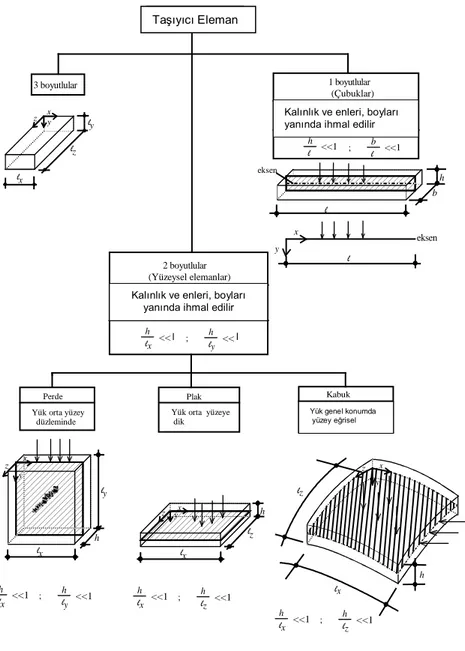
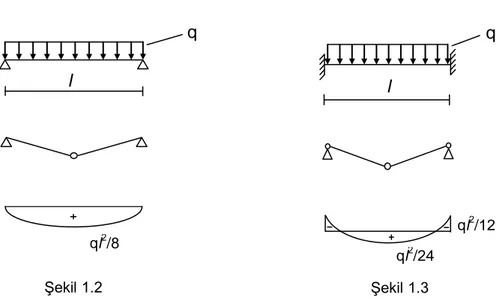

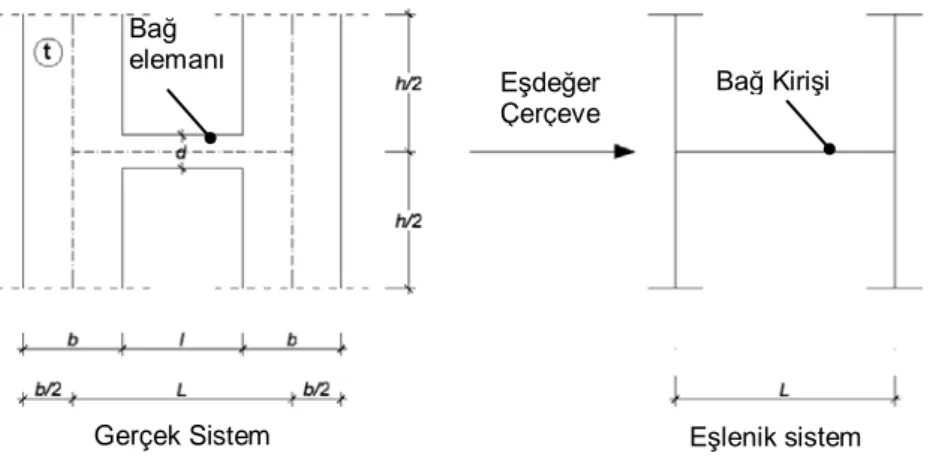
![Şekil 1.7 Eşdeğer çubuk modeli [?]](https://thumb-ap.123doks.com/thumbv2/123dok/4404783.2953393/11.892.263.608.548.773/şekil-eşdeğer-çubuk-modeli.webp)